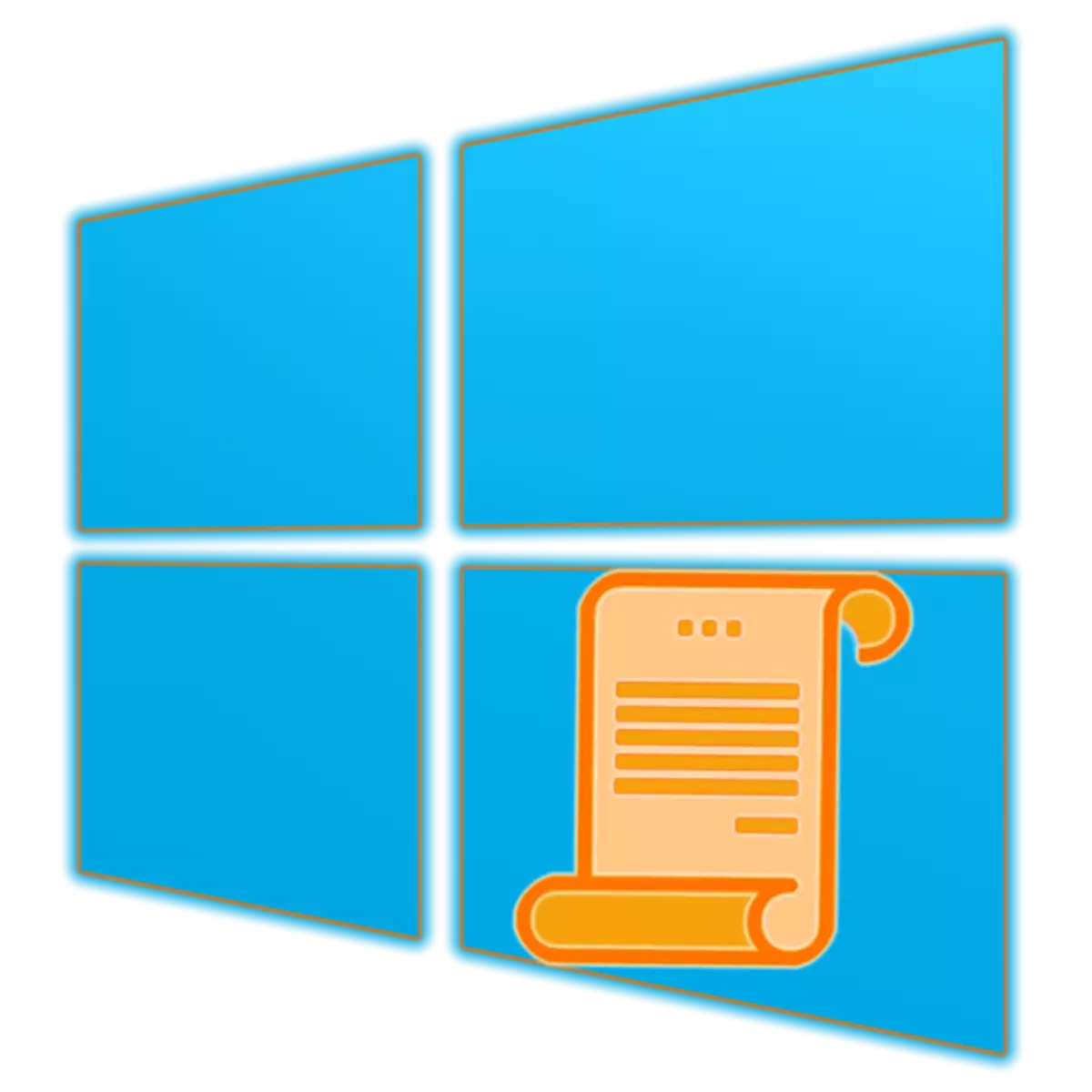
L'editor di "Criteri di gruppo locale" consente di configurare i parametri di prestazioni informatici e gli account utente utilizzati nell'ambiente del sistema operativo. Windows 10, così come le versioni precedenti, contiene anche questo scatto, e nel nostro articolo attuale parleremo di come eseguirlo.
"Editor dei criteri di gruppo locale" in Windows 10
Prima di procedere a considerare le opzioni per il lancio del "Editor dei criteri di gruppo locale", dovrai sconvolgere alcuni utenti. Sfortunatamente, questo scatto è presente solo in Windows 10 Pro e Enterprise, ma nella versione home non c'è nessuno, poiché non è in esso e alcuni altri controlli. Ma questo è l'argomento per un articolo separato, procederemo a risolvere il compito del nostro oggi.Metodo 2: "riga di comando"
Il comando sopra proposto può essere utilizzato nella console - il risultato sarà esattamente lo stesso.
- In qualsiasi modo conveniente, eseguire la "riga di comando", ad esempio, premendo "Win + X" sulla tastiera e selezionando la voce appropriata nel menu Azione accessibile.
- Immettere il seguente comando e premere "Invio" per eseguirlo.
gpet.msc.
- Esegui "Editor" non si faranno aspettare.
- Fare clic sulla tastiera "Win + S" per chiamare la finestra di ricerca o utilizzarla nella barra delle applicazioni.
- Avviare l'immissione del nome del componente desiderato nella stringa - "Modifica del criterio del gruppo".
- Non appena vedi il risultato, il risultato è il risultato del problema, esegue il suo lancio con un solo clic. Nonostante il fatto che in questo caso l'icona e il nome del componente desiderato siano diversi, il "editor" con te verrà lanciato
- Vai al tuo desktop e fai clic con il tasto destro del mouse su un posto vuoto. Nel menu di scelta rapida, selezionare Articoli alternativi "Crea" - "Etichetta".
- Nella finestra della finestra di apertura, specificare il percorso verso il file eseguibile "Editor dei criteri di gruppo locale", che è elencato di seguito e fare clic su "Avanti".
C: \ Windows \ System32 \ GPEDIT.MSC
- Inventa il nome creato dall'etichetta (è meglio specificare il suo nome originale) e fare clic sul pulsante "Fine".

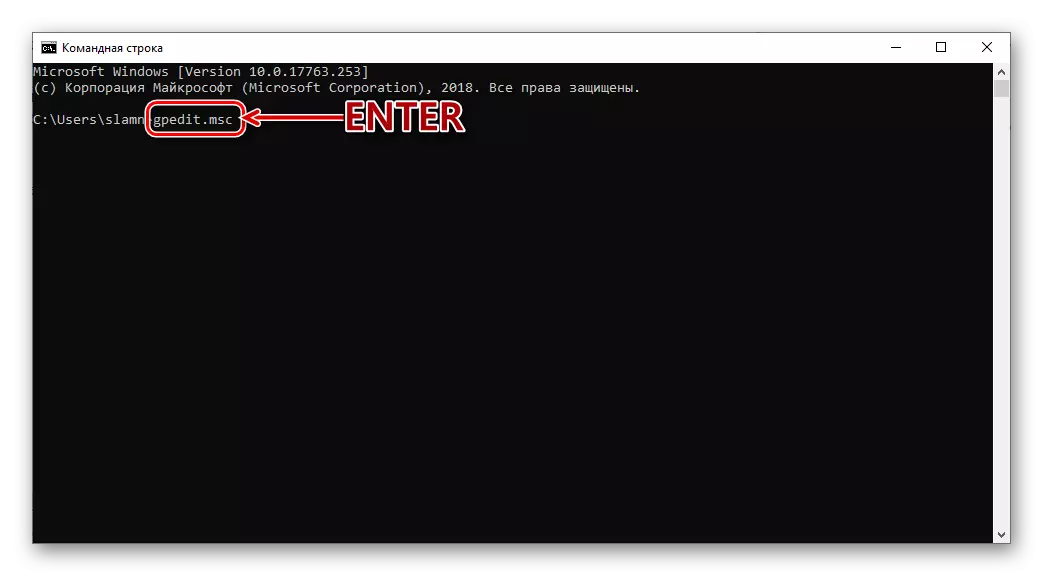
Metodo 3: ricerca
La portata dell'applicazione integrata in Windows 10 è ancora più ampia di quelle considerate sopra i componenti del sistema operativo. Inoltre, non è necessario memorizzare alcun comando.
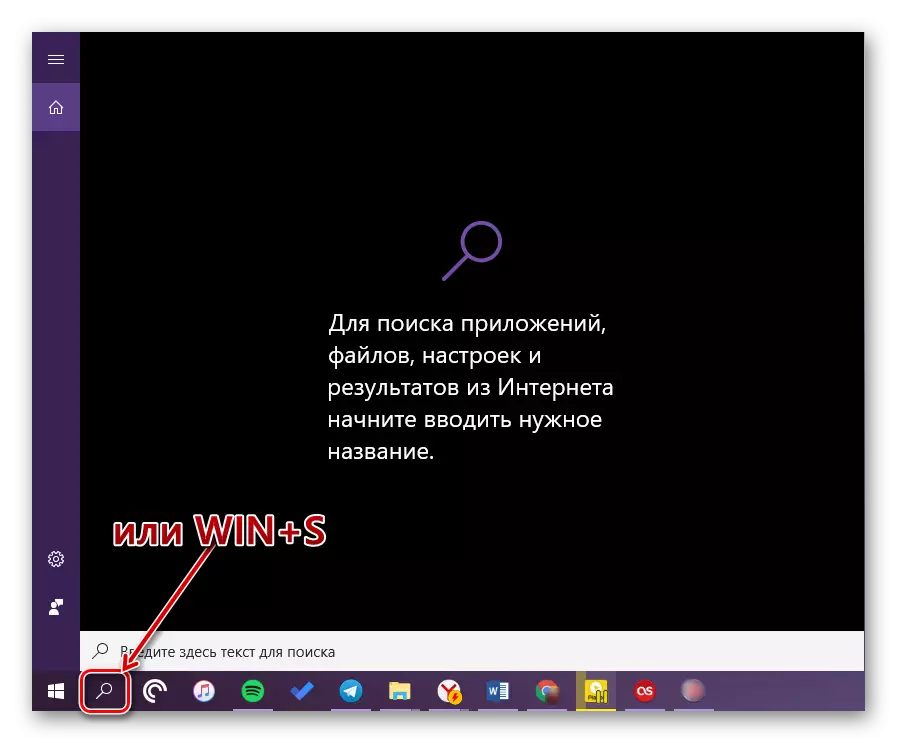

Metodo 4: "Explorer"
L'attrezzatura considerata all'interno dell'articolo di oggi è un programma ordinario nella sua essenza, e quindi ha il proprio posto sul disco, la cartella contenente un file eseguibile da avviare. È al prossimo modo:
C: \ Windows \ System32 \ GPEDIT.MSC

Copia il valore presentato sopra, aprire "Explorer" (ad esempio, i tasti "Win + E") e inserirlo nella stringa di indirizzo. Premere "Invio" o il pulsante di transizione situato a destra.
Questa azione avvia immediatamente l'editor di "Criteri di gruppo locale". Se si desidera accedere al proprio file, restituire i percorsi indicati da noi per passare all'indietro, nella directory c: \ windows \ system32 e scorrere l'elenco degli elementi contenuti in esso finché non vedi cosa viene chiamato gpet.msc..
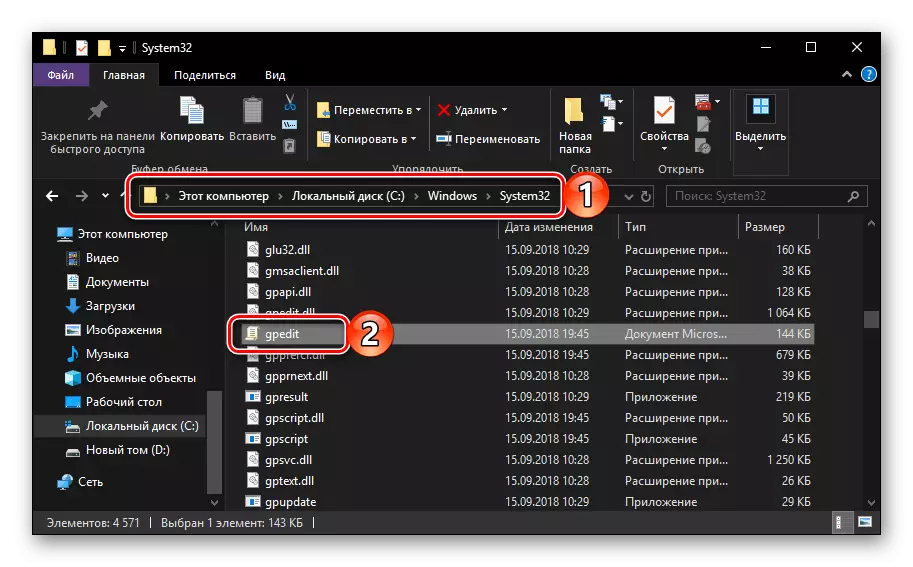
Nota: Nella barra degli indirizzi "Esploratore" Non è necessario inserire il percorso completo per il file eseguibile, è possibile specificare solo il suo nome ( gpet.msc. ). Dopo aver fatto clic "ACCEDERE" Sarà anche lanciato "Editor".
Creazione di un collegamento per il lancio rapido
Se si prevede di interagire spesso con uno scatto sistemico, che è stato discusso nel nostro articolo corrente, sarà utile creare la sua etichetta sul desktop. Questo ti permetterà di eseguire rapidamente l'editor "e allo stesso tempo ti farà risparmiare dalla necessità di memorizzare i team, i nomi e i percorsi. Questo è fatto come segue.
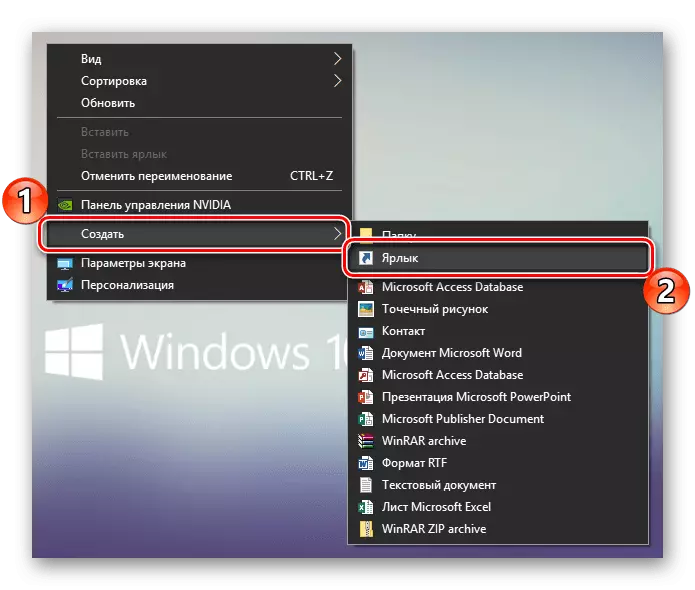


Immediatamente dopo aver eseguito queste azioni sul desktop, l'etichetta del redattore apparirà sul desktop, la corsa può essere raddoppiata.
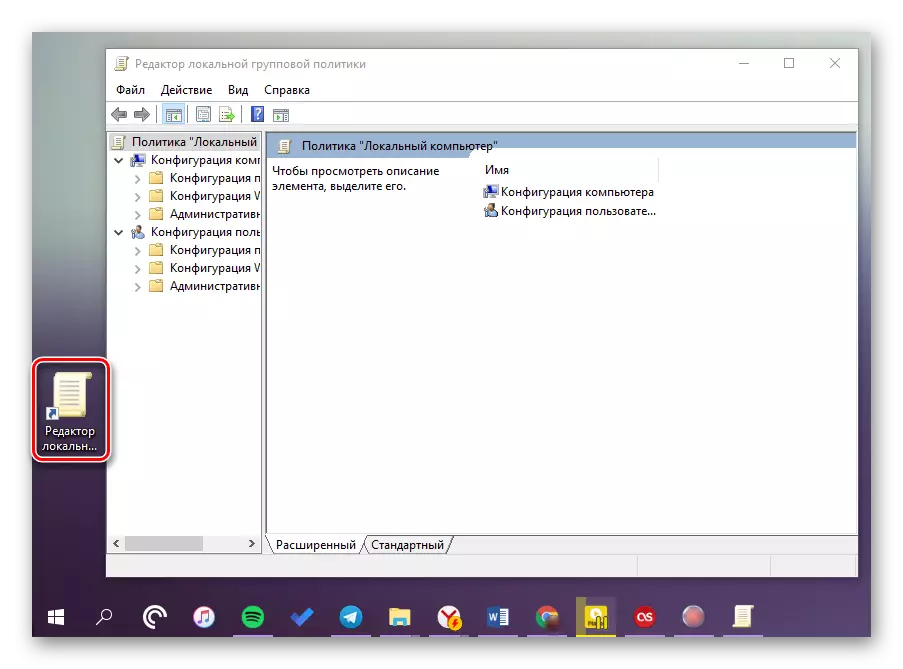
Leggi anche: Creazione di un etichetta "My Computer" sul desktop Windows 10
Conclusione
Come puoi vedere, "Editor dei criteri di gruppo locale" in Windows 10 Pro e Enterprise può essere lanciato in modo diverso. Quale dei metodi considerati da noi da prendere in armamenti - per risolvere solo te, finiremo a questo.
